Čistu podizanje ne treba miješati s sigurnim načinom rada.Pri čistom pokretanju ne pokreću se samo vanjske komponente i usluge.
Također pročitajte: Prelazak u siguran način rada u Windows 10
Alat "Konfiguracija sustava"
Za izvođenje čistog pokretanja u Windows 10 tradicionalno se koristi ugrađeni alat "Konfiguracija sustava".
- Pokrenite alat "Konfiguracija sustava", za što izvršite naredbu
msconfigu dijaloškom prozoru brzog pokretanja, pozvanom pritiskom na "Win + R". - Na kartici "Općenito" aktivirajte radio gumb "Izborno pokretanje" i uklonite oznaku s okvira za potvrdu "Pokretanje stavki pokretanja".
- Prebacite se na karticu "Usluge" i označite opciju "Ne prikazuj Microsoftove usluge", a zatim pritisnite gumb "Onemogući sve".
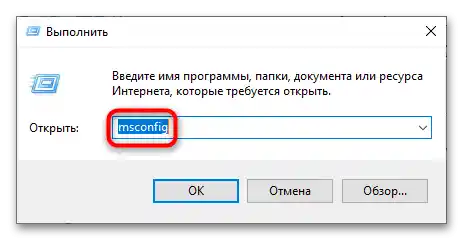
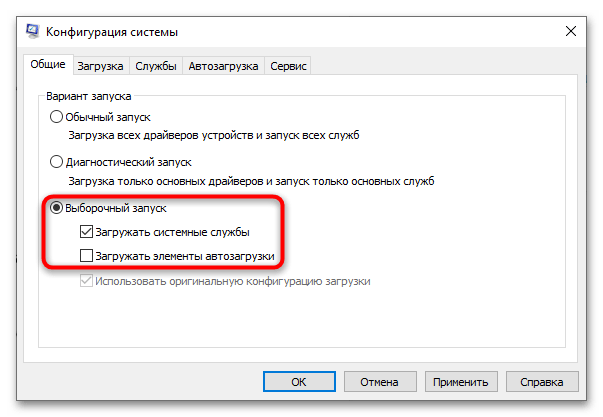
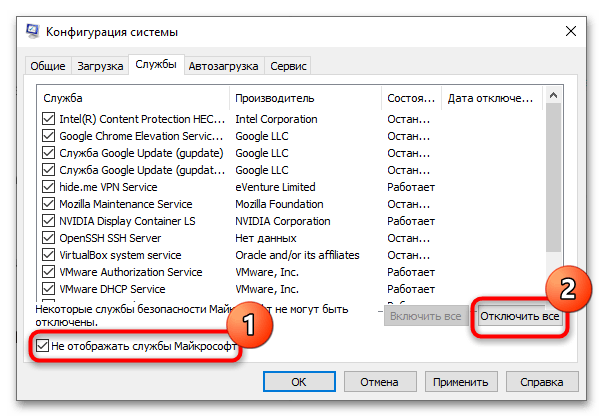
Nemojte zatvarati prozor alata "Konfiguracija sustava", jer je poželjno izvršiti još jednu radnju – onemogućiti pokretanje u "Upravitelju zadataka".
Upravitelj zadataka
Kao što pokazuje iskustvo, korištenje opcije "Pokretanje stavki pokretanja" na kartici "Općenito" u Windows 10 ne donosi uvijek očekivani rezultat, stoga neće biti suvišno onemogućiti pokretanje i u "Upravitelju zadataka".
- Otvorite "Upravitelj zadataka" iz kontekstnog izbornika "Trake zadataka" ili klikom na istu vezu na kartici "Pokretanje" alata "Konfiguracija sustava".
- Prebacite se na karticu "Pokretanje", odaberite redom sve dostupne stavke i deaktivirajte ih pritiskom na gumb "Onemogući".
- Zatvorite "Upravitelj zadataka", vratite se na prozor alata "Konfiguracija sustava" i pritisnite gumbe "Primijeni" i "U redu".
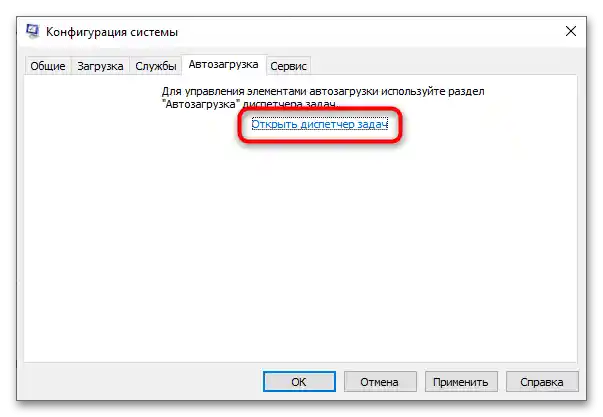
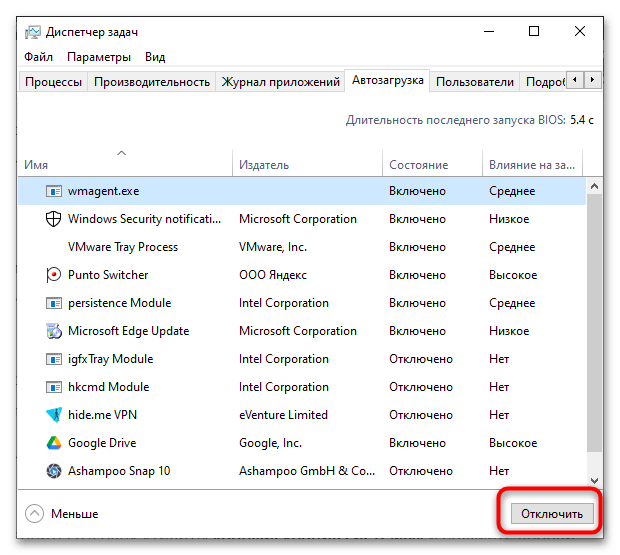
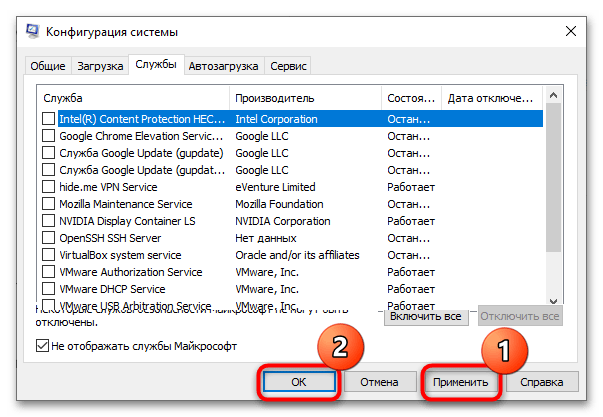
Ponovno pokrenite računalo kako bi postavke stupile na snagu.Sustav će se pokrenuti samo s nizom nativnih usluga, a svi vanjski komponenti bit će isključeni. Da biste pokrenuli računalo u normalnom načinu, izvršite iste radnje, ali obrnutim redoslijedom.
Što još treba znati
Na kartici "Općenito" alata "Konfiguracija sustava" postoji opcija "Dijagnostičko pokretanje". U suštini, to je isto što i čisto pokretanje, razlika je samo u tome što će Windows 10 sam odabrati koje usluge treba isključiti.
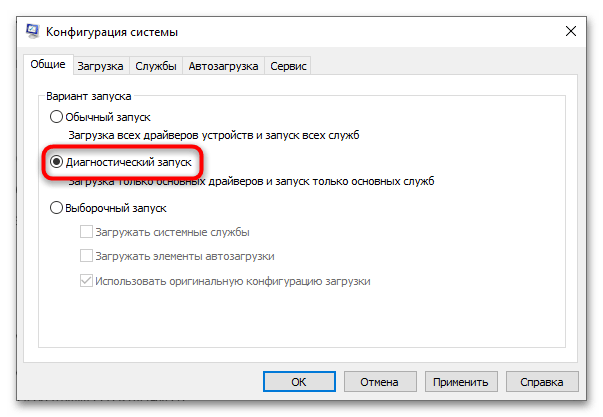
Ako na kartici "Usluge" isključite sve stavke, a ne samo Microsoftove usluge, Windows 10 će se pokrenuti, ali takva konfiguracija pokretanja bit će bliža sigurnom načinu rada. U tom slučaju bit će isključene sve nekritične sistemske usluge i komponente, na primjer, usluga zvuka.